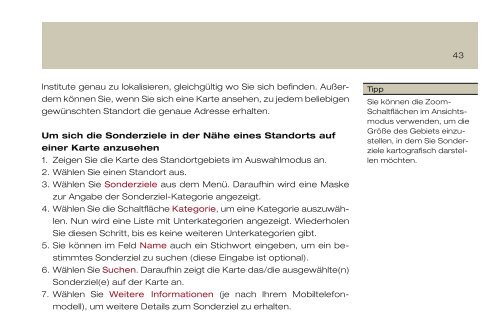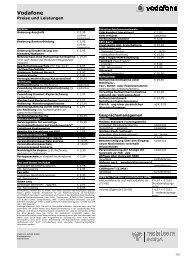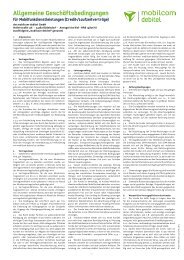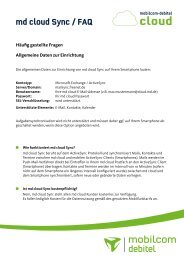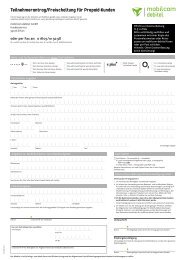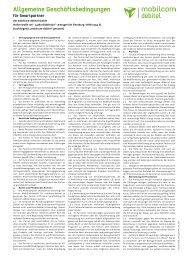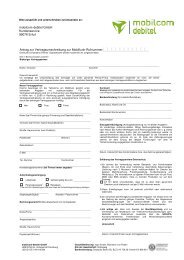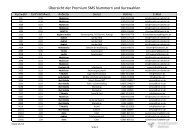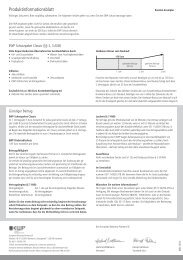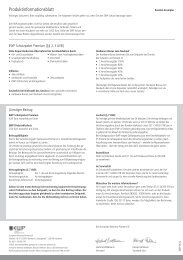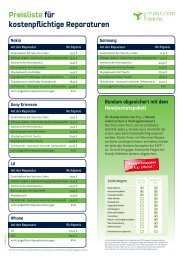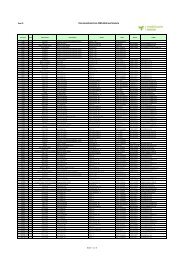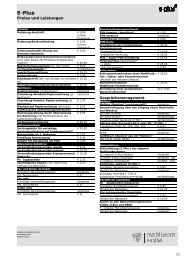6101022 Anleitung mc navigator.indd - Mobilcom-Debitel
6101022 Anleitung mc navigator.indd - Mobilcom-Debitel
6101022 Anleitung mc navigator.indd - Mobilcom-Debitel
Erfolgreiche ePaper selbst erstellen
Machen Sie aus Ihren PDF Publikationen ein blätterbares Flipbook mit unserer einzigartigen Google optimierten e-Paper Software.
Institute genau zu lokalisieren, gleichgültig wo Sie sich befinden. Außer-<br />
dem können Sie, wenn Sie sich eine Karte ansehen, zu jedem beliebigen<br />
gewünschten Standort die genaue Adresse erhalten.<br />
Um sich die Sonderziele in der Nähe eines Standorts auf<br />
einer Karte anzusehen<br />
1. Zeigen Sie die Karte des Standortgebiets im Auswahlmodus an.<br />
2. Wählen Sie einen Standort aus.<br />
3. Wählen Sie Sonderziele aus dem Menü. Daraufhin wird eine Maske<br />
zur Angabe der Sonderziel-Kategorie angezeigt.<br />
4. Wählen Sie die Schaltfläche Kategorie, um eine Kategorie auszuwäh-<br />
len. Nun wird eine Liste mit Unterkategorien angezeigt. Wiederholen<br />
Sie diesen Schritt, bis es keine weiteren Unterkategorien gibt.<br />
5. Sie können im Feld Name auch ein Stichwort eingeben, um ein be-<br />
stimmtes Sonderziel zu suchen (diese Eingabe ist optional).<br />
6. Wählen Sie Suchen. Daraufhin zeigt die Karte das/die ausgewählte(n)<br />
Sonderziel(e) auf der Karte an.<br />
7. Wählen Sie Weitere Informationen (je nach Ihrem Mobiltelefon-<br />
modell), um weitere Details zum Sonderziel zu erhalten.<br />
Tipp<br />
43<br />
Sie können die Zoom-<br />
Schaltflächen im Ansichtsmodus<br />
verwenden, um die<br />
Größe des Gebiets einzustellen,<br />
in dem Sie Sonderziele<br />
kartografisch darstellen<br />
möchten.